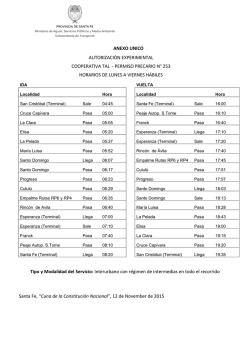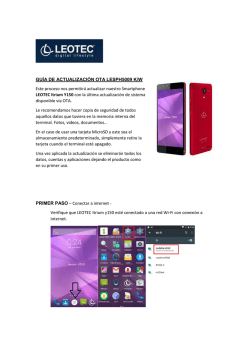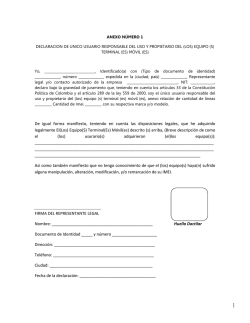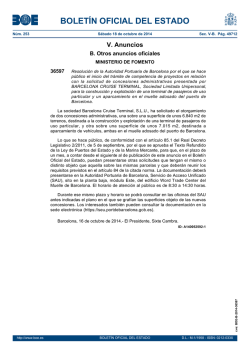manual cisco spa
Manual de Configuración CISCO SPA Este documento describe los paso a seguir para configurar un terminal CISCO SPA PARÁMETROS NECESARIOS Para configurar nuestro terminal necesitaremos: • Un terminal CISCO • La dirección IP del terminal • La dirección Proxy del servidor CloudPBX • Datos del Usuario SIP. (Nombre, número de extensión y password). CONFIGURACIÓN PASSWORD DEL TERMINAL El terminal por defecto no tiene ninguna contraseña, para añadir una contraseña debemos abrir el navegador e introducir la IP del terminal con la que entraremos a la configuración Web. En la parte superior derecha clickamos en ‘Admin Login’ y seguidamente a ‘advanced’. ADAMO TELECOM IBERIA, S.A. · C/ Llacuna, 22 · 08005 Barcelona · www.adamo.es 1/4 Manual de Configuración CISCO SPA Una vez dentro del usuario Admin y en la configuración avanzada ‘advanced’ nos dirigimos a la pestaña ‘System’. En ella tendremos que configurar el siguiente apartado: ● System Configuration --> ○ Admin Passwd: Contraseña del usuario Admin ○ User Password: Contraseña del usuario User Para finalizar la configuración de la web aplicaremos los cambios ‘Submit All Changes’ que está en la parte inferior de la web. El terminal se reiniciará. CONFIGURACIÓN web DEL TERMINAL En primer lugar abrimos el navegador, en la barra de dirección introducimos la dirección IP del terminal CISCO. Si el terminal no tiene contraseña entraremos directamente, pero si tiene, nos pedirá el usuario y la contraseña. (En el caso de que el terminal tuviera contraseña nos registramos con el usuario user). Una vez hemos accedido a la web de nuestro terminal CISCO, como usuario, tendremos que hacerlo como administrador, en la parte superior derecha de la web ‘Admin Login’. ADAMO TELECOM IBERIA, S.A. · C/ Llacuna, 22 · 08005 Barcelona · www.adamo.es 2/4 1/4 Manual de Configuración CISCO SPA Una vez registrados con el usuario Admin nos dirigiremos a la pestaña ‘Ext 1’ y rellenaremos los siguientes datos. NAT Setting NAT Mapping Enable: Yes NAT Keep Alive Enable: Yes Proxy and Registration --> ○Proxy: “dirección proxy del servidor” ●Subscriber Information Display Name: “Nombre” User ID: Usuario SIP Password: Contraseña SIP ○Auth ID: Usuario SIP Audio Configuration Preferred Codec: G711a Second Preferred Codec: G711u Para finalizar la configuración de la web aplicaremos los cambios ‘Submit All Changes’ que está en la parte inferior de la web. El terminal se reiniciará. COMPROBAR CONFIGURACIÓN Para comprobar la configuración del Terminal CISCO y verificar que está registrado con el servidor CloudPBX deberemos de abrir el navegador e introducir la dirección IP del terminal. Accedemos con el usuario User. En el apartado Ext 1 Status deberemos ver “Registration State: Registered” entre otras opciones ADAMO TELECOM IBERIA, S.A. · C/ Llacuna, 22 · 08005 Barcelona · www.adamo.es 3/4 1/4 Manual de Configuración CISCO SPA Habilitar o Deshabilitar Panel Web del Terminal CISCO Si intentamos acceder al panel web del terminal y no podemos puede ser que esté deshabilitado, para habilitarlo deberemos: • • • • • • • Entrar en el menú del Terminal CISCO. Pulsamos 23, introducimos la contraseña del terminal y pulsamos ok. Pulsamos 9, accederemos al menú Network. Pulsamos 7, accederemos al menú EnableWebServer. Cambiamos la opción de No a Yes y le damos a ok Guardamos las configuración con save. Para finalizar reiniciamos el terminal SERVICIO DE CONSULTAS TÉCNICAS En caso de duda sobre la configuración de su terminal, puede ponerse en contacto con nuestro Departamento Técnico a través de: Tel 902 789 890 (sin coste desde red fija de Adamo) [email protected] ADAMO TELECOM IBERIA, S.A. · C/ Llacuna, 22 · 08005 Barcelona · www.adamo.es 4/4 1/4
© Copyright 2024